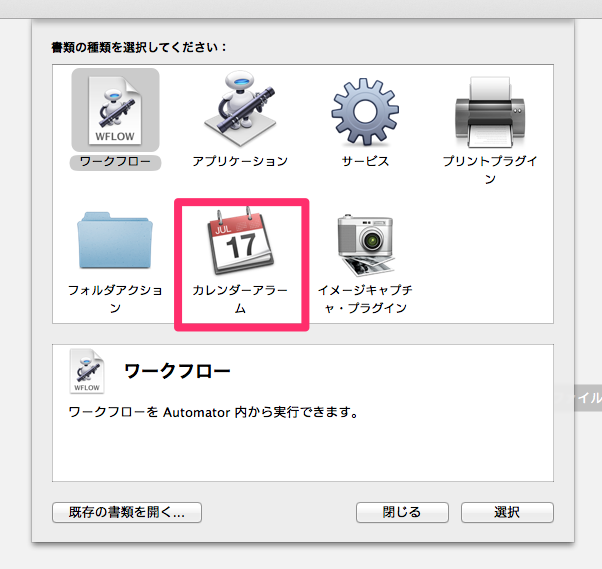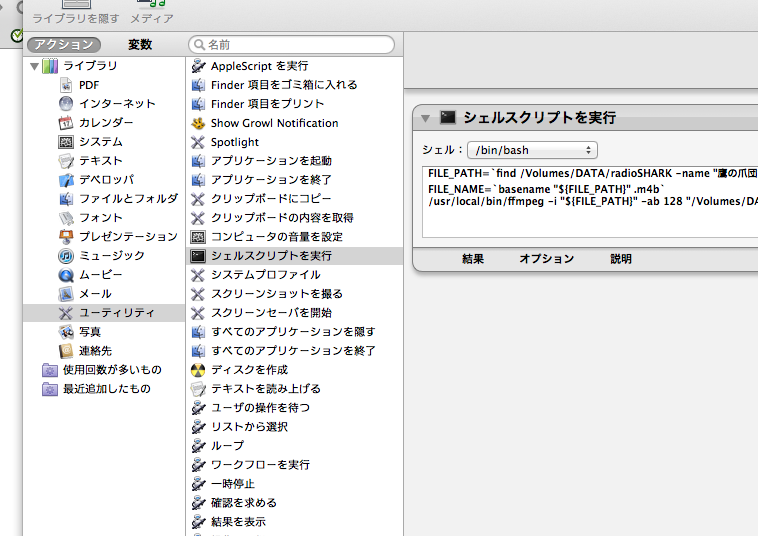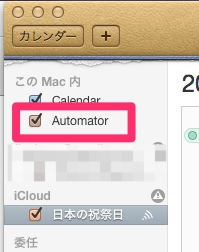手順
1.Automatorの新規作成で「カレンダーアラーム」を選択
2.アクション「シェルスクリプトを実行」を追加し、スクリプトを書く
3.カレンダーアラームを保存するとiCalにAutomatorという名のカレンダーが作成され、カレンダーアラームと同名のイベントが追加される
保存場所
カレンダーアラームは下記の場所に保存される。
~/Library/Workflows/Applications/Calendar
イベント終了後もカレンダーアラームは削除されないので、新規イベント作成時に再利用できる。
通知>カスタム…>ファイルを開く
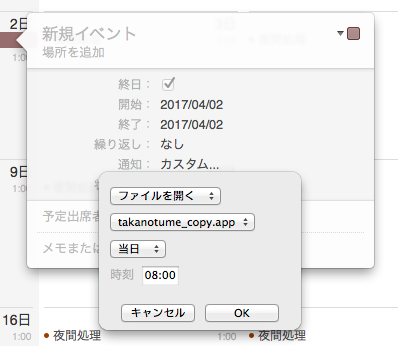
注意
Automator上でスクリプトのデバッグをするのは難しいため、スクリプトは別ファイルとして用意し、カレンダーアラームからはそれを呼び出すだけにした方が良い。また、カレンダーアラームはログを残さないので、スクリプト側でログを出力するようにする。
カレンダーアラームはカレンダーアプリの通知として実行される。集中モードの設定等で通知がブロックされていた場合、カレンダーアラームは実行されない。集中モード「睡眠」はデフォルトで全ての通知をブロックしているため、深夜に実行したい場合は集中モードの設定を変更する必要がある。
macがスリープ中はカレンダーアラームは実行されない。カレンダーアラームが実行されるタイミングにスリープしていない状態を維持する必要がある。